- Muallif Abigail Brown [email protected].
- Public 2023-12-17 07:04.
- Oxirgi o'zgartirilgan 2025-06-01 07:18.
Hatto oltita tugma boʻlsa ham, Apple TV Siri masofadan boshqarish pulti kuchli masofadan boshqarish pulti boʻlib, uning asosiy imkoniyatlaridan qanday foydalanishni oʻrganish juda oson.
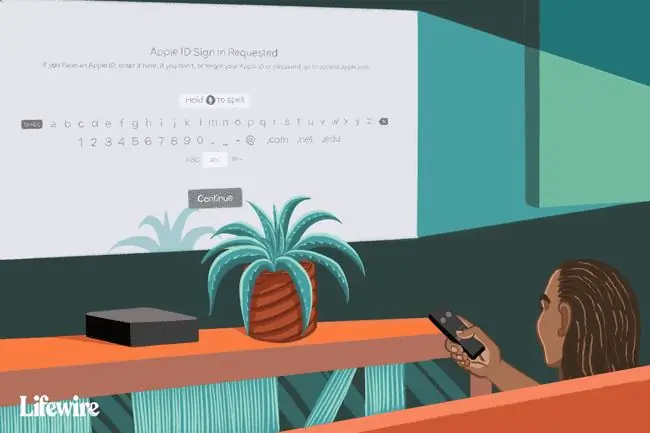
Ushbu asoslardan tashqariga chiqsangiz, ushbu pult (yoki hatto toʻgʻri sozlangan muqobil pult) yordamida sakkizta haqiqatda foydali narsalarni qilishingiz mumkin. Bular Apple TV-dan qanday foydalanishingizga ijobiy ta'sir ko'rsatishi mumkin.
Tezda qayta ishga tushirish
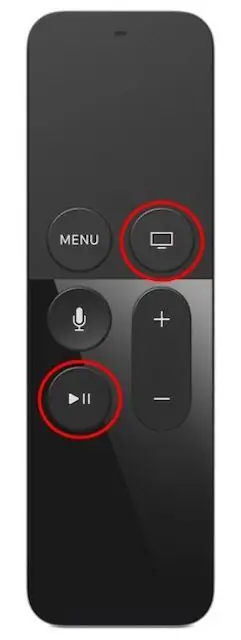
Ovoz etishmayaptimi? Sust menyularmi? Duduqlangan oʻyinlarmi?
Xafa boʻlmang. Ehtimol, keng polosali tarmoqni yangilashingiz yoki Apple TV-ni do‘konga qaytarib yuborishingiz shart emas - tizimni qayta ishga tushirishingiz kifoya.
Buni amalga oshirishning ikkita usuli bor:
- Sozlamalar > Tizim > Qayta ishga tushirish.
- Apple TV chiroqlari miltilmaguncha va Kutish ekrani paydo bo'lguncha Home va Ijro/Toʻxtatib turish tugmalarini bosing. Apple TV va ulangan qurilmalarni oʻchirish uchun Sleep tugmasini bosing. Qayta boshlash uchun Uyga tugmasini bosing.
Agar qayta yuklash muammoni hal qilmasa, muammolarni bartaraf etish boʻyicha ilgʻor maslahatlarimizga murojaat qilishingiz kerak boʻladi.
Talab boʻyicha uxlash
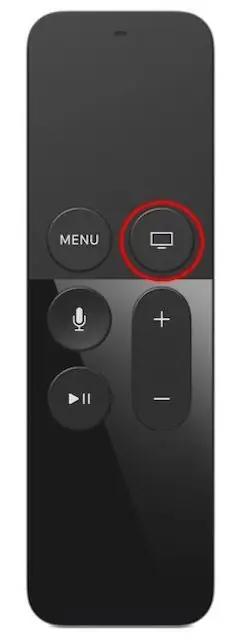
Tizim va mos televizoringizni uyqu rejimiga oʻtkazish uchun masofadan boshqarish pultidan foydalanishingiz mumkin. Faqat Uyga tugmasini (televizor ekraniga oʻxshash) Uyqu ekrani paydo boʻlguncha bosib turing. Uyqu-ga teging.
Matn kiritish xatolarini tuzatish
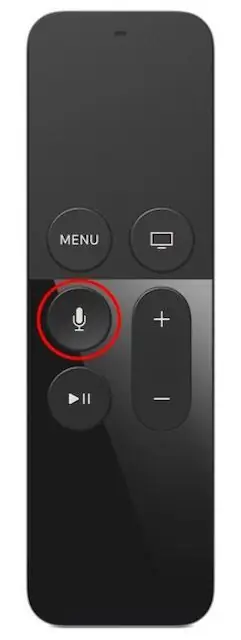
Apple TV-da matn kiritish uchun Siri masofadan boshqarish pultidan foydalanganda matnni dikta qilsangiz ham xato qilishingiz mumkin. Xatolardan xalos boʻlishning eng tez yoʻli Siri masofadan boshqarish pultidan foydalanish, Mikrofon tugmasini bosing va Tozalash,deb ayting va Siri siz boʻlgan narsalarni oʻchirib tashlaydi. qaytadan boshlashingiz uchun yozilgan.
Siz uchun boshqa menyu
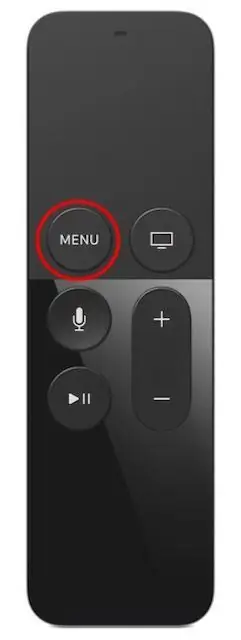
Menyu tugmasi siz uchun quyidagi ishlarni bajaradi:
- Avvalgi ekranga qaytish uchun uni bir marta bosing.
- Bosh ekranga oʻtish uchun uni ikki marta bosing.
- Maxsus imkoniyatlar yorliqlariga kirish uchun uch marta bosing, agar ular yoqilgan boʻlsa.
Oson navigatsiya uchun ilova almashtirgich
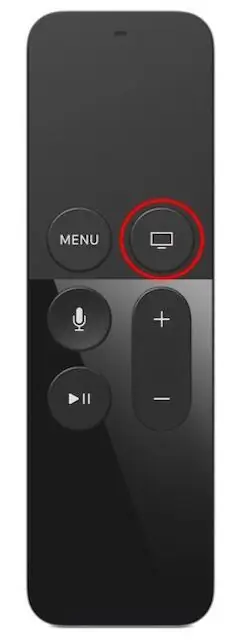
Apple TV ilovalari siz ularni ishga tushirganingizdan keyin, hatto foydalanmayotganingizda ham fonda ishlaydi. Ular faol ilovalar emas va ular hech narsa qilmaydi. Ular keyingi safar kerak bo'lguningizcha ushlab turiladi. Apple TV-da ishlaydigan Apple tvOS operatsion tizimi fon ilovalarini boshqarish uchun etarlicha barqaror va siz bu faktdan ilovalarni almashtirishning tezkor usuli sifatida foydalanishingiz mumkin. Bu shunday qilingan:
Ilova almashtirgich koʻrinishiga kirish uchun Uy tugmasini ikki marta bosing. Bu barcha faol ilovalaringizning karuseliga o‘xshaydi va har birining ilovalarni oldindan ko‘rishini ko‘rsatadi.
Ushbu koʻrinishda boʻlganingizdan soʻng, ilovalar oʻrtasida chapga va oʻngga suring, ilovani ikki marta bosing va darhol undan foydalanishni boshlang yoki ushbu ilovani yopish uchun ilovani oldindan koʻrishni yuqoriga suring. Bu siz tez-tez foydalanadigan ilovalar orasida harakat qilishning ancha tezroq usuli.
Tez bosh harflar
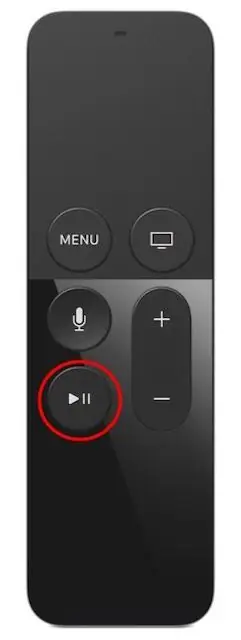
Siri pulti yordamida belgilar kiritish maydoniga yozayotganda Oʻynatish/Toʻxtatib turish tugmasini tez bosish siz kiritgan keyingi belgi avtomatik ravishda katta harf bilan yozilishiga olib keladi.
Bu Apple TV uchun juda koʻp foydali matn kiritish maslahatlaridan biridir. Matn kiritish uchun eng yaxshi maslahatlardan biri bu matn kiritish uchun iPad, iPhone yoki iPod Touch qurilmangizdagi masofaviy ilovadan foydalanishdir.
Film ijro etilayotganda subtitrlar
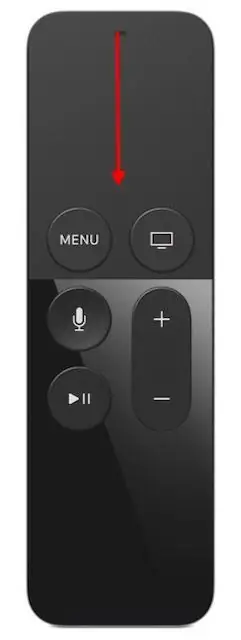
Agar siz filmni oʻz tilingizdan boshqa tilda tomosha qilishni boshlasangiz, lekin filmni tomosha qilishni boshlashdan oldin subtitrlarni yoqishni unutgan boʻlsangiz, filmni qayta boshlashingiz shart emas.
Apple TV-da film namoyish qilinayotganda subtitrlarni yoqing. Bir lahzalik harakatni oʻtkazib yubormaysiz yoki takrorlamaysiz:
- Film ijro etilayotgan vaqtda trek panelida pastga suring Ekranning yuqori qismidagi menyuni ochish uchun. Diqqat bilan qarang va siz sozlashingiz mumkin boʻlgan bir qator sozlamalarni, jumladan, taglavhalar, audio sozlamalari va boshqalarni boshqarishni koʻrasiz.
- Subtitrlar,ni tanlang va ular filmingiz bilan oʻynaydi.
- Menyuni ekrandan olib tashlash uchun masofadan boshqarish pulti yordamida yuqoriga suring.
Video orqali oʻtish
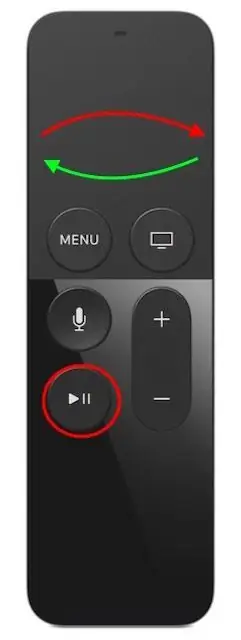
Siz Apple TV-dan foydalangan holda videoni tozalashni orttirilgan mahorat deb bilishingiz mumkin, ammo siz sabr-toqatli bo'lishingiz kerak. Filmdagi elementlar orasida tezda harakat qilmoqchi bo‘lsangiz, quyidagi maslahatlarni yodda tuting:
- Tuzatishdan oldin tomosha qilayotganingizni toʻxtatib turish uchun Oʻynatish/Toʻxtatib turish tugmasini bosing.
- Videoda oldinga va orqaga oʻtish uchun chapga suring yoki oʻngga suring.
- Tuzatish tezligi barmoqlaringiz harakati tezligiga javob beradi, shuning uchun tez surtish video boʻylab sekinga qaraganda tezroq harakatlanadi.






